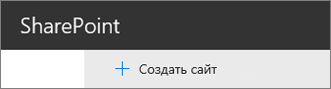Загрузить PDF
Загрузить PDF
Хотя вполне возможно сгенерировать HTML-страницу в Word, в большинстве случаев это не рекомендовано делать, если вы собираетесь использовать страницу в любой профессиональной или широко распространенной среде. Создание вашего личного сайта с помощью Word – это как строительство своего собственного дома из блоков LEGO: можно сделать и так, если у вас нет иного опыта, однако использование правильных инструментов или профессионала даст неизмеримо лучшие результаты.
Word предназначен для создания бумажных документов, которые имеют фиксированный размер страницы, шрифт и макет, в то время как размер страницы, шрифт и оформление, доступные для всех просматривающих веб-сайт, могут значительно отличаться от ваших. Ввиду того, что Word специально придуман для форматирования фиксированного документа, создаваемый код веб-страницы загружается в нестандартном бумажном стиле, который может отображаться не так, как вы подразумевали, в любых других браузерах, кроме Internet Explorer, собственной программы компании Microsoft.
-
1
Загрузите Word.
-
2
Напечатайте на странице «Homepage» (Домашняя страница).
-
3
Нажмите «Файл» (File) > «Сохранить как веб-страницу» (Save as Webpage). В Office 2007 кликните по кнопке «Офис» (Office) > «Сохранить как» (Save As) > «Другие форматы» (Other Formats).
-
4
Сохраните вашу страницу как index.html. Для Office 2007 поменяйте тип файла в меню «Сохранить как» (Save as type) на «Веб-страница» (Web Page).
-
5
Сейчас вы увидите, что страница выглядит не как обычный документ Word, – вы теперь находитесь в режиме наброска.
-
6
Добавьте немного дополнительного текста; попробуйте ввести, например, «Это моя домашняя страница».
-
7
Почаще сохраняйте свою работу (просто нажмите на значок сохранения – Word запомнит документ как веб-страницу).
-
8
Делайте то же самое при создании других страниц (прочитайте ниже, как сделать гиперссылку).
-
9
Введите «Link to homepage» (Ссылка на домашнюю страницу) под текстом.
-
10
Выделите текст.
-
11
Кликните «Вставка» (Insert) > «Гиперссылка» (Hyperlink) (для всех версий)
-
12
Поищите файл index.html.
-
13
Найдя файл, выберите его и нажмите на кнопку «ОК».
-
14
Обратите внимание, что вы только что создали гиперссылку. Это означает, что в браузере вы можете кликнуть по соответствующей гиперссылке и перейти на другую страницу своего сайта.
-
15
Вы можете добавить гиперссылку на другой сайт – в диалоговом окне «Вставить ссылку» (Insert Hyperlink) введите адрес веб-страницы в текстовом поле «Адрес» (Address).
-
16
Продолжайте делать так, пока ваш сайт не будет готов!
-
17
Вы хорошо потрудились. Однако не забывайте, о чем говорилось во введении к данной статье.
Реклама
Советы
- Сделайте свой сайт привлекательным с помощью разнообразных фотографий, ссылок и информации.
- Назовите страницы (за исключением главной) так, чтобы легче было запомнить.
- Изучите HTML.
- Получите хостинг. Никто не может увидеть ваш сайт, пока он не появится в интернете. Существуют бесплатные хостинговые сайты (это на самом деле простые ресурсы), а также профессиональные платные сервисы.
- Присмотритесь в сети к некоторым простым веб-сайтам, которые соответствуют тому, что вы пытаетесь сделать. Хотя вы не можете сделать динамический сайт как WikiHow или MSN.com в Word или Publisher – нужны слишком расширенные настройки (PHP, Client-Site Includes, ASP.NET и многие другие).
- Гораздо проще сделать сайт в Publisher, где представлены специальные веб-страницы дизайнеров.
Реклама
Предупреждения
- Если вы планируете разместит свой сайт в интернете, будьте осторожны, чтобы не включить каких-нибудь личных данных, которые не намерены обнародовать в информации документа.
- Как отмечено в заголовке статьи, создание HTML с помощью любого продукта Microsoft Office, кроме Expression Web, по большей части плохая идея. Тот факт, что программа может сохранять файл как HTML, не делает ее программным обеспечением для веб-дизайна.
Реклама
Что вам понадобится
- Компьютер
- Microsoft Office Word (все версии)
Об этой статье
Эту страницу просматривали 63 395 раз.
Была ли эта статья полезной?
Download Article
Download Article
While it is possible to generate an HTML page with Word, it’s generally recommended that you do not do so if you intend for the page to be used in any professional or widely promotional capacity. Making your own website with Word is like building your own house with LEGO blocks: it works well enough if you don’t have the expertise to do a proper job of it, don’t want to buy new software or you’re just playing around for your own amusement, but using the right tools or even hiring a professional will yield immeasurably better results if you need a professional website.
Word is made for creating paper documents, which have a fixed page size, typeface, and layout, whereas the page size, typeface and layout available to someone viewing your website may be completely different than yours. Because Word is purpose-built for fixed paper formatting, the web page code it creates is loaded with non-standard, paper-based styling which may not appear as you intend it to in any browsers other than Microsoft’s own Internet Explorer.
-
1
Load Word.
-
2
Type «Homepage» into the page.
Advertisement
-
3
Click File > Save as Webpage. In Office 2007, click the Office button > Save As >Other Formats.
-
4
Save your page as index.html. In 2007, change «Save as type» to «Web Page.»
-
5
You will see now that the page doesn’t look like a normal Word document — you are now in web layout mode.
-
6
Add some additional text; try typing «This is my home page.»
-
7
Save your work frequently (just click the save icon — Word will remember it’s a web page.)
-
8
Do the same to make the other pages (keep reading to make a hyperlink).
-
9
Type «Link to homepage» under the text.
-
10
Highlight the text.
-
11
Click Insert > Hyperlink (All versions.)
-
12
Find index.html.
-
13
When you find it, select it and click OK.
-
14
Note that you have just created a hyperlink. This means that in a browser you can click that hyperlink and go to another page in your site.
-
15
You can add a hyperlink to another website — in the «Insert Hyperlink» dialog, in the «Address» text box, type the address of the web page.
-
16
Keep doing this until your website is complete!
-
17
Good job making your website. Remember the information in the introduction.
Advertisement
Add New Question
-
Question
What mistake should I avoid when I create a website?
Tyrone Showers is a Technologist and the Co-owner of Taliferro Group, an IT consulting company based in Seattle, Washington. With over 35 years of professional experience, he specializes in API Design, e-Commerce, Operational Efficiency, and website development. He has a B.S. in Computer Science from DeVry Institute of Technology.
Technologist
Expert Answer
Don’t try to make a beautiful website. Beautiful websites are detrimental to your business. A site that looks amazing with lots of images is annoying to use because the images are slow to load, they are not optimized, and if your site takes too long to load, your user, your potential client, or the buyer will go somewhere else.
-
Question
How do I publish my website I made with Word?
You would have to find a piece of server software and put your files into the working directory where you want your web page and host it yourself, or you would have to pay for hosting from a provider like GoDaddy and upload the files there.
-
Question
How do I name my website?
When you are saving your website, there should be a Change Title button below the File Type menu. Click that, and a dialog box will open asking you to enter a page title. This title will appear as the tab name when visiting the website in a web browser.
See more answers
Ask a Question
200 characters left
Include your email address to get a message when this question is answered.
Submit
Advertisement
Video
-
Except for the index page, name the rest of your pages something you could remember.
-
Make your website attractive with lots of photos, links and information.
-
Learn something called HTML
Show More Tips
Advertisement
-
If you plan on putting up your site to the web, be careful not to include any personal information you don’t intend to release in the document info.
-
As noted in the article header, creating HTML with any Microsoft Office product other than Expression Web is generally a bad idea. Just because a program can save a file as HTML doesn’t make it a web design software.
Advertisement
Things You’ll Need
- Computer
- Microsoft Office Word (all versions)
About This Article
Thanks to all authors for creating a page that has been read 221,254 times.
Is this article up to date?
Практическая работа
Microsoft Word
2010
Работа с автофигурами и рисунками
В ходе выполнения
данного практического задания студент должен научиться:
- Создавать объекты в Microsoft Word
с помощью автофигур; - Редактировать фигуры и рисунки.
Задание на выполнение:
С
помощью автофигур и рисунков в Microsoft Word необходимо создать сайт
туристической фирмы «Панда».
Методика выполнения задания:
1. Запустите Microsoft Word (Пуск – Все программы – Microsoft office — Microsoft
Word 2010).
2. Шаг 1. Необходимо изменить Параметры страницы:
вкладка Разметка страницы → Параметры страницы → Ориентация альбомная → ОК.
3. Шаг 2. Меняем цвет фона листа: вкладка Разметка
страницы → Фон страницы → Цвет страницы → Другие цвета → Спектр (красный — 52,
зеленый — 170, синий — 212) → ОК:
4. Шаг 3. Создание «шапки» нашего сайта
(Наименования и меню):
Из
предложенных рисунков выбираем N 14. Вкладка Вставка → Рисунок → Вставить:
Для того
чтобы изменить размер рисунка необходимо:
— Щелкнуть
правой кнопкой мыши по рисунку (вызвать контекстное меню)
— Под
основным меню (в дополнительном) изменяем размеры рисунка: по вертикале – 2,51;
по горизонтали – 2,54.
Чтобы
рисунок можно было двигать в любом направлении необходимо:
— Выделить
его;
— Перейти
на вкладку Работа с рисунком;
— В меню
Упорядочить щелкаем по функции Обтекание текстом → За текстом.
— В той
же вкладке (Работа с рисунками) переходим к меню Стили рисунков → Наклонная, белая (стиль рамки).
— Изменяем
местоположение рисунка соответственно картинке:
Создание
наименование туристической фирмы:
— Вставка
→ Текст → WordArt → Градиентная заливка – черная, контур – белый, тень –
снаружи.
В
появившемся объекте впишите наиенование туристической фирмы – Панда.
Измените
размер шрифта – на 48, и сам шрифт – SchoolBook.
Измените
местоположение объекта согласно рисунку:
Теперь необходимо
вставить надпись «Туристическая фирма»:
— Вкладка
Вставить;
— В меню
Текст выбираем – Надпись → Простая надпись.
— В
появившемся объекте впишите надпись – Туристическая фирма;
— Измените
размер шрифта – на 12, полужирный и сам шрифт – SchoolBook.
—
Уменьшите объект по размеру текста;
— Во
вкладке Средства рисования выбираем Стиль фигуры → Заливка фигуры (нет заливки) → Контур фигуры (нет контура);
—
Располагаем надпись соответственно рисунку:
Вставка
номера происходит аналогично предыдущему действию – с помощью объекта Надпись:
— Вкладка
Вставить;
— В меню
Текст выбираем – Надпись → Простая надпись.
— В появившемся объекте впишите надпись –
«8 (4012) 51-46-13, 51-46-12»;
— Измените
размер шрифта – на 26, полужирный и сам шрифт – Calibri, .
—
Уменьшите объект по размеру текста;
— Во
вкладке Средства рисования выбираем Стиль фигуры → Заливка фигуры (нет заливки) → Контур фигуры (нет контура); Стили WordArt → Экспресс-стили → «Заливка темно-бирюзовый, прозрачная,
акцент 5, очистить, рельеф».
—
Располагаем надпись соответственно рисунку:
Вставка
«кнопок-переключателей»:
— Из
списка предложенных картинок выбираем N 7, 8, 9;
— Вставка
→ Рисунок (на панели Иллюстрации) → место расположение рисунков → Вставить;
— Изменяем
размер (по вертикали и горизонтали = 1,39 см):
— Выделяем
кнопочки, затем во вкладке Работа с рисунками в меню Упорядочить щелкаем по
функции Обтекание текстом → За текстом.
—
Располагаем кнопочки соответственно рисунку:
Создание
основного меню:
— На
вкладке Вставка, в меню Иллюстрации выбираем Фигуры → Скругленный прямоугольник (вместо
курсора на экране появился крестик, щелкаем им по листу).
— Нажимаем
правой кнопкой мыши по объекту (вызываем контекстное меню) → Добавить текст. В объекте
появился курсор. Вписываем текст – «Главная»;
—
Вызываем контекстное меню нашей фигуры, выбираем Дополнительные параметры
разметки;
— В
открывшемся окне Разметка переходим на вкладку Размер (Высота — 1 см, Ширина –
2,92 см)
— На
вкладке Средства рисования → Стили фигур → «Сильный эффект, темно-бирюзовый, Акцент
5»;
— Измените
размер шрифта – на 11, полужирный и сам шрифт – SchoolBook
Таким же
образом создаем следующие надписи:
— «О
компании» (Высота — 1 см, Ширина – 2,92 см)
—
«Консультанты по отдыху» (Высота — 1 см, Ширина – 5,7 см)
— «Туры» (Высота
— 1 см, Ширина – 2,92 см)
—
«Телефоны» (Высота — 1 см, Ширина – 2,92 см)
Расположить
объекты меню согласно рисунку:
5. Шаг 4. Создание плаката под меню.
Для
начала необходимо вставить в документ картинки, которые в последствие образуют
плакат:
— Вкладка
Вставка → Иллюстрации → Рисунок (N 1, 2 и 3) по очереди;
— Меняем
размер рисунков: Высота – 5,41; Ширина – 9,89;
—
Изменяем положение рисунков – Обтекание за текстом (вкладка Работа с
рисунками);
—
Располагаем три рисунка на одной линии (согласно рисунку):
6. Шаг 5. Создание блоков идентификации и
новостей.
— На
вкладке Вставка, в меню Иллюстрации выбираем Фигуры → Скругленный прямоугольник (вместо
курсора на экране появился крестик, щелкаем им по листу).
—
Вызываем контекстное меню нашей фигуры, выбираем Дополнительные параметры
разметки;
— В
открывшемся окне Разметка переходим на вкладку Размер (Высота – 5,58 см, Ширина
– 6 см);
— На
вкладке Средства рисования → Стили фигур → «Сильный эффект, темно-бирюзовый, Акцент
5»;
—
Выделяем наш прямоугольник, правой кнопкой мыши вызываем контекстное меню → Копировать;
затем на вкладке Главная щелкаем по кнопке Вставить.
—
Располагаем прямоугольники друг под другом:
— Аналогично
вставляем еще 1 прямоугольник:
—
Изменяем его стиль (вкладка Средства рисования → Стили фигур → «Светлый контур 1, цветная заливка –
Темно-бирюзовый, Акцент 5) и размер фигуры (Высота – 4,46 см, Ширина – 6 см);
—
Накладываем данную фигуру поверх первой:
— Ту же
процедуру выполняем и с нижним прямоугольником:
— Используя
объект надпись (Новая надпись), заполняем 1 блок;
— В
объекте Надпись вписываем слово – Логин;
— Измените
размер шрифта – на 11, сам шрифт – SchoolBook.
—
Уменьшите объект по размеру текста;
— Во
вкладке Средства рисования выбираем Стиль фигуры → Заливка фигуры (нет заливки) → Контур фигуры (нет контура);
— Таким
же образом создаем Надпись – Пароль;
—
Располагаем надпись соответственно рисунку:
— Создаем
поля для Логина и Пароля;
— На
вкладке Вставка → Иллюстрации → Фигуры выбираем фигуру – Прямоугольник
(растягиваем по листу документа);
—
Изменяем его размер (Высота – 0,65 см, Ширина – 3,25 см) и стиль (заливка –
белая, контур – «Темно-бирюзовый, Акцент 5, более темный оттенок, 25%»);
—
Аналогично поле для Пароля.
—
Располагаем надпись соответственно рисунку:
Для
завершенности данного блока осталось добавить три надписи: «ВОЙТИ», «Забыли
пароль?», «Регистрация»:
Первый
блок заполнен. Таким же образом заполняем второй блок:
7. Шаг 6. Создание внутреннего меню:
— С
помощью все той же Надписи, создаем заголовок меню «Наши туры: автобусные
туры, горячие туры, новогодние туры…»:
— Вставка
картинок. Из предложенных картинок вставляем N 10.
—
Изменяем размер (высота – 3,19; Ширина – 5,46), Стиль рисунка (с отражением,
белая);
— Используя
Надпись, над рисунком создаем заголовок «Автобусные туры»:
—
Аналогично добавляем еще 4 рисунка:
— В
правый нижний угол нашего документа вставляем рисунок N 11.
—
Изменяем положение рисунка – Обтекание за текстом (вкладка Работа с рисунками);
—
Выделяем рисунок, переходим на вкладку Работа с рисунками, выбираем инструмент
Обрезка и соответственно обрезаем лишние белые края картинки;
—
Изменяем стиль нашего рисунка – «Прямоугольник с размытыми краями»:
— Затем
создаем выноску для наших панд в правом углу (Вставка → Иллюстрации → Фигуры → Выноски → Скругленная прямоугольная выноска);
— Добавляем в выноску текст
(правой кнопкой по выноске вызываем контекстное меню → Добавить текст) – «Отдых требует подготовки. И это
мы берем на себя!»;
— Изменяем стиль текста. Выделите
выноску → на вкладке Средства рисования в
Стилях WordArt выбираем – «Заливка 0
светло-коричневый, текст 2, контур – фон 2»;
— С помощью желтого ромбика на
выноске, направляем ее на рисунок с пандами:
8. Шаг 7. Заключительное оформление.
В
заключение нам осталось оформить наш сайт красивыми бабочками. Вставляем
рисунок N 12 в наш документ.
—
Изменяем положение – Обтекание за тестом;
—
Изменяем размер (Высота – 2,68, Ширина – 3,35);
—
Размножим наших бабочек (Копировать, Вставить);
—
Располагаем их хаотично;
—
Некоторых бабочек обрезаем, некоторых переворачиваем (с помощью зеленого
маркера при выделении рисунка).
Работа
готова!
Если у вас есть программное обеспечение Microsoft Word и вы хотите создать свой собственный сайт, чтобы поделиться информацией и идеями с другими людьми, то вы по адресу! В этой статье мы предоставим вам пошаговую инструкцию по созданию сайта в программе Word.
Важно отметить, что создание сайта в Word не является идеальным способом, поскольку Word не является специализированной программой для разработки веб-сайтов. Однако, это может быть полезным вариантом для создания простых сайтов с минимальными требованиями.
Первым шагом при создании сайта в Word является выбор шаблона. Word предоставляет некоторые стандартные шаблоны для сайтов, которые можно использовать в качестве отправной точки. Вы также можете создать свой собственный шаблон, если у вас есть конкретные требования.
Когда вы выбрали шаблон, вы можете начать добавлять контент на ваш сайт. Word предоставляет широкие возможности для форматирования текста, добавления изображений, таблиц, ссылок и прочего. Вы можете использовать функции форматирования, чтобы придать вашему сайту профессиональный и эстетически привлекательный вид.
Когда вы закончите работу над своим сайтом, сохраните его как веб-страницу. Word автоматически создаст HTML-код, который можно загрузить на хостинг или публиковать в сети. Помните, что ваш сайт, созданный в Word, может не иметь некоторых функций и возможностей, которые предоставляют специальные программы для создания сайтов.
Содержание
- Подготовка к созданию сайта в программе Word
- Выбор шаблона и цветовой гаммы
- Создание основного содержимого сайта
- Настройка внешнего вида сайта
- Вопрос-ответ
- Какой программой можно создать сайт?
- Как начать создавать сайт в программе Word?
- Что нужно сделать после открытия нового документа в Word?
- Как добавить контент на сайт, созданный в Word?
- Можно ли сохранять сайт, созданный в Word, в виде готового HTML-файла?
Прежде чем приступить к созданию сайта в программе Word, необходимо выполнить несколько подготовительных шагов. Эти шаги помогут вам организовать вашу работу и получить более эффективный результат.
- Выберите тему и цель сайта. Определитесь, о чем будет ваш сайт и какая цель у него будет. Тема сайта определяет его содержание, а цель помогает сосредоточиться на главной задаче, которую сайт должен выполнять.
- Создайте план структуры сайта. Разделите содержание вашего сайта на разные категории и подразделы. Это поможет вам создать систематическую структуру и облегчит навигацию для посетителей.
- Соберите материалы для сайта. Определите, какие материалы вам понадобятся для создания сайта. Включите в список тексты, изображения, видео и другие ресурсы, которые вы хотите использовать.
- Подготовьте тексты и изображения. При необходимости отредактируйте тексты, чтобы они были лаконичными и информативными. Также убедитесь, что изображения имеют подходящее разрешение и оптимальный размер для использования на веб-страницах.
- Создайте таблицу для макета страницы. Используйте таблицу в Word, чтобы создать макет страницы. Разделите страницу на секции и задайте им нужные размеры. Это поможет вам расположить тексты и изображения в нужном порядке.
Следуя этим шагам, вы будете готовы приступить к созданию сайта в программе Word. Не забывайте сохранять свою работу регулярно и делать резервные копии, чтобы избежать потери данных.
Выбор шаблона и цветовой гаммы
Перед тем, как приступить к созданию сайта в программе Word, важно правильно выбрать шаблон и определиться с цветовой гаммой. Эти элементы будут формировать общий вид и визуальное впечатление от вашего сайта.
Шаблон
Программа Word предлагает несколько стандартных шаблонов, которые можно использовать для создания сайта. Шаблон задает общую структуру страницы, размещение элементов и их внешний вид.
- Выберите шаблон, который наиболее соответствует целям вашего сайта. Если вы создаете сайт для бизнеса, то подойдет шаблон с четкой структурой и удобной навигацией. Если сайт будет иметь креативное направление, то можно выбрать более необычный шаблон с нестандартным расположением блоков и оригинальными эффектами.
- Обратите внимание на возможность настраивать выбранный шаблон. Если программа Word позволяет вносить изменения в шаблон, это открывает дополнительные возможности для создания уникального дизайна сайта.
- Помните, что выбранный шаблон можно будет изменить в процессе работы над сайтом, поэтому конечный результат может значительно отличаться от изначального вида.
Цветовая гамма
Цветовая гамма – еще один важный аспект дизайна сайта. Цвета могут вызывать определенные ассоциации и оказывать влияние на восприятие информации, поэтому выбирать их нужно тщательно.
- Определите цветовую палитру, которая будет использоваться на вашем сайте. Возможно, у вас уже есть логотип или фирменный стиль, в котором используются определенные цвета. В таком случае, цвета логотипа можно использовать и для создания цветовой гаммы сайта.
- Постарайтесь создать гармоничную комбинацию цветов, которая будет приятно смотреться и не будет вызывать дискомфорта у пользователей. В программе Word можно использовать готовые цветовые схемы или создать свою собственную.
- Учтите, что выбранные цвета должны хорошо контрастировать между собой, чтобы было удобно читать текст на фоне выбранных цветов.
- Также обратите внимание на сочетание цветов с изображениями и графическими элементами, которые вы планируете использовать на сайте.
Подводя итоги, правильный выбор шаблона и цветовой гаммы поможет создать привлекательный и удобный сайт в программе Word. Не бойтесь экспериментировать и вносить изменения в процессе работы, чтобы получить оптимальный результат.
Создание основного содержимого сайта
После того, как вы уже создали заголовок и основное меню на своем сайте, необходимо добавить основное содержимое. В этом разделе мы рассмотрим, как правильно организовать и структурировать информацию на странице сайта.
Важной частью основного содержимого являются разделы и подразделы, которые помогут читателю легко ориентироваться на странице и быстро найти нужную информацию.
Для создания списка разделов и подразделов вам понадобятся теги <ul> и <li>.
Пример организации разделов:
- Введение
- Основная часть
- Пункт 1
- Пункт 2
- Пункт 3
- Заключение
Если вам нужно упорядочить информацию, например, перечислить шаги инструкции или пронумеровать список, вы можете использовать теги <ol> и <li>.
Пример упорядоченного списка:
- Шаг 1: подготовка материалов
- Шаг 2: создание дизайна страницы
- Шаг 3: добавление текста и изображений
- Шаг 4: проведение тестирования и оптимизации
Кроме того, вы можете использовать теги <table> и <tr> для создания таблиц на странице.
Пример таблицы:
| Название | Цена | Количество |
|---|---|---|
| Яблоки | 50 рублей | 10 штук |
| Груши | 30 рублей | 5 штук |
Используя правильное оформление и структурирование основного содержимого вашего сайта, вы сделаете его более читабельным и доступным для пользователей.
Настройка внешнего вида сайта
После того, как вы создали базовую структуру вашего сайта в программе Word, самое время настроить его внешний вид. Внешний вид сайта включает в себя такие элементы, как шрифты, цвета, фон и расположение элементов на странице.
Каждый элемент вашего сайта может быть настроен в отдельности. Например, вы можете изменить шрифт и размер заголовков, задать цвет фона, установить отступы между блоками текста и многое другое.
Чтобы настроить внешний вид вашего сайта, воспользуйтесь возможностями программы Word:
- Шрифты и размеры текста: Выделите текст, который вы хотите изменить, и выберите нужный шрифт и размер из панели инструментов «Форматирование».
- Цвета: Чтобы изменить цвет текста или фона, выделите нужный элемент и выберите нужный цвет из панели инструментов «Цвета».
- Фон: Вы можете задать фоновое изображение или цвет для страницы сайта. Для этого откройте вкладку «Дизайн» на панели инструментов и выберите соответствующие параметры.
- Расположение элементов: Чтобы задать отступы или выравнивание текста, выделите блок текста и выберите нужные параметры в панели инструментов «Разметка страницы».
- Изображения: Для добавления изображений на свой сайт, выберите пункт меню «Вставка» и следуйте инструкциям, чтобы добавить изображение из файловой системы.
Не забывайте, что самым эффективным способом настройки внешнего вида вашего сайта является использование специализированных инструментов для создания сайтов, таких как, например, программы для веб-разработки. Они предлагают более широкие возможности для создания профессионального и уникального дизайна.
Однако, если вам нужно быстро создать простой сайт или просто попрактиковаться в создании сайтов, использование программы Word может быть хорошим вариантом.
Не бойтесь экспериментировать и настраивать внешний вид своего сайта, чтобы он выглядел так, как вы хотите!
Вопрос-ответ
Какой программой можно создать сайт?
Вы можете создать сайт в программе Word.
Как начать создавать сайт в программе Word?
Для начала создания сайта в программе Word, откройте новый документ.
Что нужно сделать после открытия нового документа в Word?
После открытия нового документа в Word, выберите шаблон сайта или создайте свой дизайн.
Как добавить контент на сайт, созданный в Word?
Чтобы добавить контент на сайт, созданный в Word, просто начните писать и форматировать текст, добавлять изображения и другие элементы в документ.
Можно ли сохранять сайт, созданный в Word, в виде готового HTML-файла?
Да, вы можете сохранять сайт, созданный в Word, в виде готового HTML-файла. Для этого выберите в меню «Файл» пункт «Сохранить как» и выберите формат HTML.
В этой статье вы узнаете об элементах примера сайта Hub, чтобы вдохновит, и вам поможет вам научиться создавать похожие сайты для вашей организации. Сайты-концентраторы позволяют посетителям находить сведения и ресурсы быстрее. В этом примере основного сайта есть новости, ссылки на основные ресурсы, события и контакты. В этом примере на сайте управления персоналом также предлагается настраиваемое приложение для запросов на выход времени сотрудника.
Прежде всего, если вы еще не создали сайт для связи, ознакомьтесь с разделом Создание сайта в этой статье. Если вам нужно узнать, как изменить и опубликовать страницу на сайте, ознакомьтесь с разделом редактирование раздела , работа с разделами и веб-частями и публикация в этой статье.
После создания сайта и получения сведений о том, как изменять страницы, вы можете добавить указанные элементы, выполнив описанные ниже действия.
Пример сайта HUB
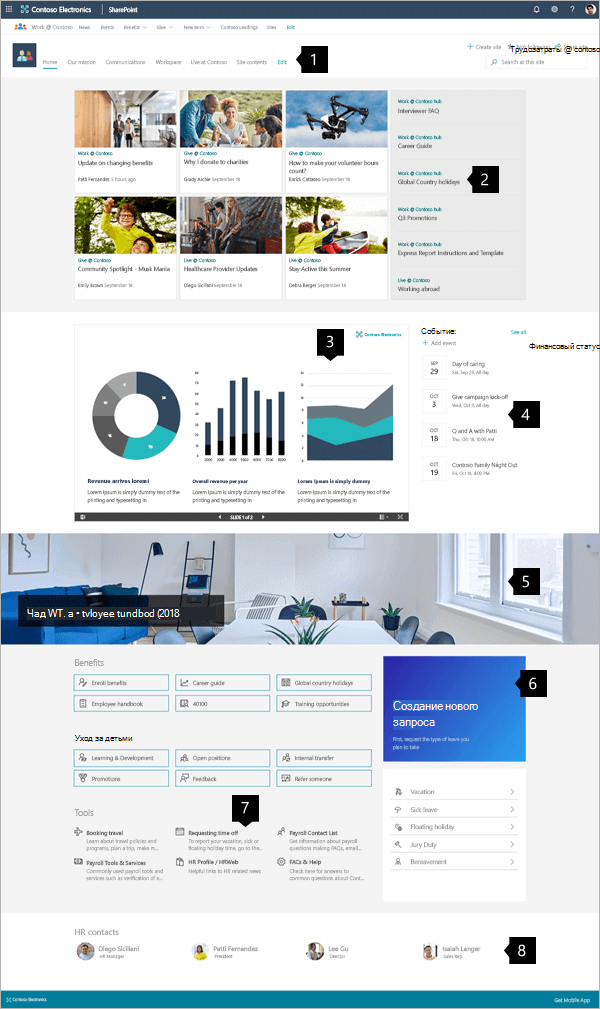
|
|
Создание сайта
Чтобы создать сайт, подобный показанному здесь, вы создадите сайт для связи. Для этого нажмите кнопку » создать сайт » на начальной странице SharePoint (или, если вы хотите связать этот сайт с узлом-концентратором, перейдите на сайт центра и нажмите кнопку » создать сайт «, чтобы автоматически ассоциировать сайт связи с этим сайтом центра.
Затем выберите пункт коммуникационный сайти макет темы . Введите имя сайта, описание и другие сведения и нажмите кнопку Готово. Затем вы получите шаблон с таким же типом макета, как в примере в этой статье.
Дополнительные сведения можно найти в разделе Создание информационного сайта в SharePoint Online.
К началу страницы
Управление разделами и веб-частями
Чтобы начать редактирование, нажмите кнопку изменить в правой верхней части страницы.
При редактировании слева под заголовком можно сохранить черновики, чтобы они были сохранены в будущем или отброшены.

Символ + (+) до или после раздела добавляет раздел, используя один из нескольких макетов.

Разделы образуют страницу, и вы размещаете одну или несколько веб-частей. При редактировании страницы в каждом разделе отображаются элементы управления для изменения макета, перемещения и удаления разделов. Сведения о работе с разделами можно найти в разделе Добавление и удаление разделов и столбцов на странице.
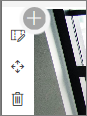
Щелкните значок «плюс», 
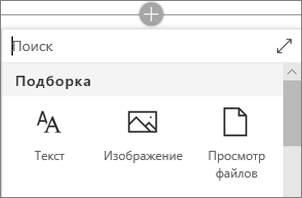
Веб-части можно изменять, перемещать и удалять в разделах. Значок » Изменить веб-часть » открывает детальные элементы управления, уникальные для каждого типа веб-частей.
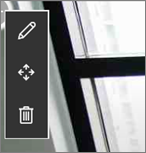
Когда обновления страницы будут готовы, нажмите кнопку опубликовать , чтобы сделать их видимыми для всей Организации.

Совет: Чтобы управлять всеми страницами на сайте, в меню сверху выберите пункт страницы .
Подробнее об использовании страниц можно найти в разделе Создание и использование современных страниц на сайте SharePoint.
К началу страницы
Добавление важных новостей с помощью веб-части «Новости»
Веб-часть новостей предоставляет элементы управления для выбора источника новостей и макета, а также для упорядочения и фильтрации содержимого. Сайты в центре предоставляют информацию и ресурсы, чтобы посетители могли быстро находить нужные вам данные и переходить к более эффективному завершению задач. Этот сайт использует макет новостей Hub (один из пяти вариантов). После выбора макета изучите инструменты » Упорядочить «, чтобы уточнить приоритеты отображения новостей.
В этом примере веб-часть находится в разделе с одним столбцом.
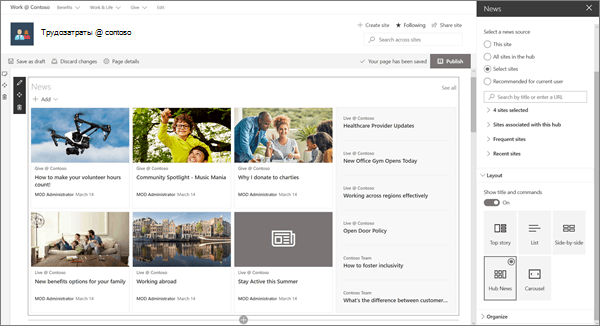
Дополнительные сведения об использовании веб-части «Новости» можно найти в статье Использование веб-части «Новости» на странице SharePoint.
К началу страницы
Ссылки на стили, соответствующие странице с помощью веб-части «Быстрые ссылки»
Веб-часть «Быстрые ссылки» на центральном сайте, а также на основной странице, является основной функцией страницы. Веб-часть быстрых ссылок содержит несколько вариантов разметки, в которых посетители могут найти нужную ссылку с помощью значков и текста.
В этом примере на сайте используется компактный макет для ресурсов карьеры, и макет списка используется для инструментов, что позволяет создавать краткие текстовые сводки для каждой ссылки.
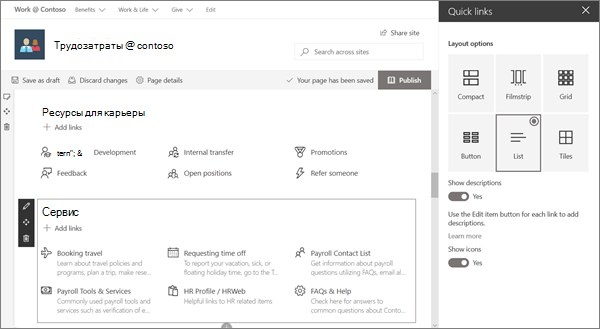
Дополнительные сведения об использовании веб-части «Быстрые ссылки» можно найти в разделе Использование веб-части «Быстрые ссылки».
К началу страницы
Добавление рисунков с помощью веб-части «изображение»
Использование изображений для создания эффекта
На этом концентраторе изображение с направляющими текстом — это важные ссылки, сведения и инструменты. На этом сайте также используется изображение, предлагающее реализовать инструмент для запросов на отсчеты сотрудников.
Гибкие элементы управления
Изображение может быть размещено на сайте, облаке или загружено. Текстовые параметры расширяют возможности общения и специальных возможностей.
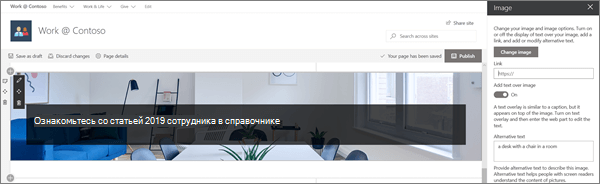
Дополнительные сведения об использовании веб-части рисунков можно найти в разделе Использование веб-части «рисунки».
К началу страницы
Предоставление доступа к файлам в интерактивном режиме с помощью веб-части «Просмотр файлов»
Веб-часть «Просмотр файлов» позволяет публиковать важные файлы в разных форматах на странице. Это средство позволяет посетителям просматривать файлы и работать с ними несколькими способами. Посетители могут:
-
Скачивание полных копий
-
Печать в PDF-файл
-
Просмотр файлов на полном экране в браузере
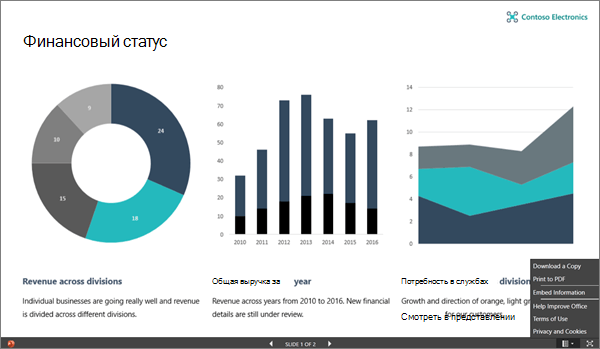
Дополнительные сведения об использовании веб-части «Просмотр файлов» можно найти в разделе Использование веб-части «Просмотр файлов».
К началу страницы
Добавление календаря событий с помощью веб-части «события»
Проинформировать посетителей о важных событиях. Веб-часть Events может обобщать события из всей организации или из определенного списка или календаря, и пользователи смогут легко щелкнуть событие, чтобы добавить его к календарю.
В этом примере с основным сайтом эта веб-часть использует компактный макет.
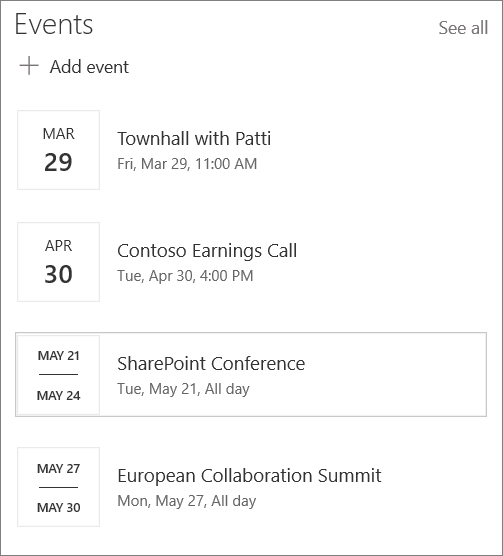
Дополнительные сведения об использовании веб-части «события» можно найти в разделе Использование веб-части «события».
К началу страницы
Возможность общения с другими людьми с помощью веб-части «люди»
Если посетители должны найти заинтересованных лиц или эксперта, сделайте это с помощью веб-сайта. Плитка «люди» может быть простой или содержать дополнительные сведения, а второй — сведения о ключевом поле из своего профиля.
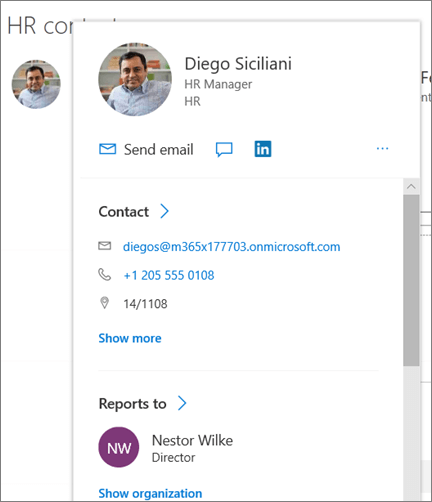
Подробнее об использовании веб-части «люди» можно узнать в разделе Отображение профилей пользователей на странице с помощью веб-части «люди».
К началу страницы
Хотите узнать больше?
Узнайте больше о том, как ознакомиться с другими примерами в книге поиска SharePoint.